Нужна ли клавиатура для ipad
103 сочетания клавиш для iPad с внешней клавиатурой
Внешняя клавиатура с физическими кнопками делает работу с офисными и другими приложениями на iPad более удобной. С помощью неё на планшете можно использовать горячие клавиши — в этой статье мы расскажем про это подробнее.
В тему:
С какими внешними клавиатурами работает iPad
Внешнюю клавиатуру можно подключить к любому iPad. Все планшеты Apple поддерживают беспроводные модели клавиатур — они подключаются через Bluetooth. C iPad Pro также можно использовать клавиатуры Smart Keyboard и Smart Keyboard Folio.
Создавать пару iPad Pro со Smart Keyboard и Smart Keyboard Folio не нужно. Они готовы к работе с планшетом сразу после подключения через специальный порт Smart Connector — это происходит, когда вы надеваете чехол-клавиатуру на планшет.
Чтобы подключить к iPad беспроводную клавиатуру, нужно создать с ней пару в разделе Bluetooth в «Настройках». Вы можете использовать клавиатуры Apple Magic Keyboard, Apple Wireless Keyboard 2007 года и новее или решения других производителей.
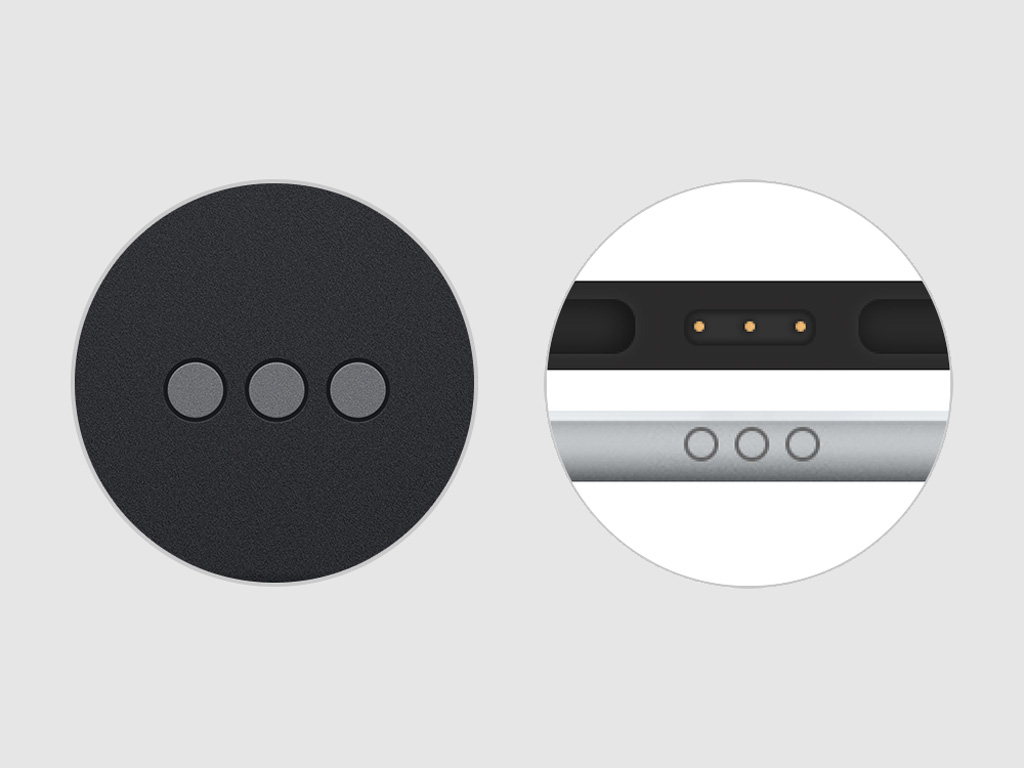
Как подключить Bluetooth-клавиатуру к iPad
Шаг 1. Откройте «Настройки».
Шаг 2. Перейдите в раздел Bluetooth.
Шаг 3. Переведите в активное положение переключатель Bluetooth.
Шаг 4. Активируйте режим сопряжения на клавиатуре — подробнее об этом читайте в инструкции для неё.
Шаг 5. Нажмите на название клавиатуры в меню Bluetooth на iPad.
Шаг 6. Введите цифровой код, который появится на экране iPad, на клавиатуре и нажмите ↩︎Enter.
После этого клавиатура автоматически начнёт работать с iPad. Для повторного подключения к планшету, нужно просто включить устройство и нажать на его название в меню «Настройки» > Bluetooth.

Какие горячие клавиши можно с ними использовать
Горячие клавиши для управления системой
Общее:
- Запуск поиска: ⌘Command + ␣Пробел;
- Переход на домашний экран: ⌘Command + H;
- Переключение между приложениями: ⌘Command + ⇥Tab;
- Снимок экрана: ⌘Command + ⇧Shift + 3;
- Снимок экрана и переход в разметку: ⌘Command + ⇧Shift + 4;
- Запуск Dock: ⌘Command + ⌥Option + D.
Текст:
- Начало текста: ⌘Command + ↑Стрелка вверх;
- Конец текста: ⌘Command + ↓Стрелка вниз;
- Выбрать все: ⌘Command + A;
- Скопировать: ⌘Command + C;
- Вырезать: ⌘Command + X;
- Вставить: ⌘Command + V.
Горячие клавиши для встроенных приложений
Safari:
- Обновить страницу: ⌘Command + R;
- Перейти назад: ⌘Command + «[»;
- Перейти вперёд: ⌘Command + «]»;
- Поиск на странице: ⌘Command + F;
- Перейти в адресную строку: ⌘Command + L;
- Новая вкладка: ⌘Command + T;
- Закрыть текущую вкладку: ⌘Command + W;
- Показать предыдущую вкладку: ⌃Control + ⇧Shift + ←Стрелка влево;
- Показать следующую вкладку: ⌃Control + ⇧Shift + ←Стрелка вправо;
- Показать все вкладки: ⌃Control + ⇧Shift + «\».
«Заметки»:
- Поиск в записи: ⌘Command + F;
- Новая запись: ⌘Command + N;
- Контрольный список: ⌘Command + ⌥Option + L;
- Отметить пункт: ⌘Command + ⇧Shift + U;
- Название: ⌘Command + ⇧Shift + T;
- Заголовок: ⌘Command + ⇧Shift + H;
- Обычный текст: ⌘Command + ⇧Shift + B;
- Жирный: ⌘Command + B;
- Курсив: ⌘Command + I;
- Подчёркивание: ⌘Command + U.
«Контакты»:
- Новая запись: ⌘Command + N;
- Поиск в записях: ⌘Command + F;
«Почта»:
«Календарь»:
- Переход в режим дня: ⌘Command + 1;
- Переход в режим недели: ⌘Command + 2;
- Переход в режим месяца: ⌘Command + 3;
- Переход в режим года: ⌘Command + 4;
- Новое событие: ⌘Command + N;
- Поиск: ⌘Command + F;
- Сегодняшний день: ⌘Command + T;
- Обновление данных: ⌘Command + R.
Напоминания:
- Создать новое: ⌘Command + N;
- Показать подробности: ⌘Command + ⌃Control + I.
«Карты»:
- Карта: ⌘Command + 1;
- Общественный транспорт: ⌘Command + 2;
- Спутник: ⌘Command + 3;
- Поиск места: ⌘Command + F.
Pages:
- Найти: ⌘Command + F;
- Показать количество слов: ⌘Command + ⇧Shift + W;
- Новый документ: ⌘Command + N.
Keynote:
- Новая презентация: ⌘Command + N;
- Найти: ⌘Command + F;
- Добавить комментарий: ⌘Command + ⇧Shift + K;
- Запустить слайд-шоу: ⌘Command + ⌥Option + P;
- Режим анимации: ⌘Command + ⌥Option + A;
- Заметки докладчика: ⌘Command + ⌥Option + N.
Numbers:
- Новая таблица: ⌘Command + N;
- Найти: ⌘Command + F;
- Скопировать стиль: ⌘Command + ⌥Option + C;
- Вставить таблицу: ⌘Command + ⇧Shift + N.
Горячие клавиши для программ из App Store
Google Chrome:
- Новая вкладка: ⌘Command + T;
- Новая вкладка в режиме инкогнито: ⌘Command + ⇧Shift + N;
- Открыть закрытую вкладку: ⌘Command + ⇧Shift + T;
- Перейти в адресную строку: ⌘Command + L;
- Закрыть вкладку: ⌘Command + W;
- Добавить закладку: ⌘Command + D;
- Найти: ⌘Command + F;
- Обновить страницу: ⌘Command + R;
- Перейти назад: ⌘Command + ←Стрелка влево;
- Перейти вперёд: ⌘Command + →Стрелка вправо;
- Открыть историю: ⌘Command + Y;
- Голосовой поиск: ⌘Command + ⇧Shift + «.».
Fantastical:
- Подтвердить: ⌘Command + ↩︎Enter;
- Закрыть: ⎋Esc;
- Новое событие: ⌘Command + N;
- Сохранить: ⌘Command + S;
- Удалить: ⌘Command + ⌫Delete;
- Найти: ⌘Command + F;
- Напоминания: ⌘Command + R;
- Подробности: ⌘Command + I;
- Настройки: ⌘Command + «,»;
- Полноэкранный режим: ⌘Command + ⇧Shift + F;
- Показать «Сегодня»: ⌘Command + F;
- Переключение между режимами: ⌘Command + K.
Facebook Messenger:
Как узнать горячие клавиши для любой программы
Чтобы узнать основные сочетания клавиш в конкретном приложении, просто откройте его, нажмите и подержите ⌘Command. На экране появится список самых полезных клавиатурных сокращений, которые актуальны в данный момент времени.

Зачем это вообще?


Отбросив причины вроде «интересно» и «а почему бы нет», остается не так много очевидных аргументов в пользу iPad. Во-первых, он легче. Даже с надетым чехлом-клавиатурой планшет не только весит почти вдвое меньше ноутбука, но и остается значительно компактнее него: как 11-дюймовый, так и тот, что побольше. Он не тяготит сумку, удобен для переноски и в целом намного более мобилен. Во-вторых, клавиатуру iPad можно отстегнуть, и держать в руках до крайности тонкое и легкое устройство, идеальное для игр и просмотра фильмов. Вообще, планшет явно выигрывает у MacBook в мультимедийности, если под этим обобщать рекордно-яркий экран с частотой 120 Гц и великолепную четверку стереодинамиков по углам.

Впрочем, серьезности ему тоже не занимать. С надетой темно-серой клавиатурой iPad выглядит строго, а если к нему подключить мышь (по Bluetooth или через USB Type-C), то и вовсе превращается в компьютер, каким его видит Apple. Вернемся к преимуществам iPad — автономность. Даже при активном использовании в зарядке я нуждался лишь к позднему вечеру. Планшет, в отличие от ноутбука, оснащен камерой. Возможно, сенсор здесь не самый современный, но этого точно хватит, чтобы отсканировать документ и внести в него правки. Напоследок, iPad Pro, а с недавних пор и упрощенная модель, поддерживает Apple Pencil, что может стать решающим аргументом для художников. Остальным же советую рассматривать карандаш лишь как приятный бонус — не иначе.
Что я использовал?

Конечно, у каждого пользователя свои задачи, и список моих программ не универсален, однако я все же поделюсь. Как я уже говорил, в основном я пишу текст. Для этого, на мой взгляд, удобнее всего использовать встроенный редактор Pages. В нем есть все необходимые инструменты для форматирования, присутствующие на десктопе. Pages умеет экспортировать в Word, PDF, EPUB и RTF, но при желании можно установить и фирменный софт от Microsoft, который распространяется по подписке. Для обработки RAW-фото удобно использовать Lightroom, максимально приближенный к своему аналогу на macOS. Большая часть функций в программе доступна бесплатно, но за возможность обработки RAW придется доплатить. С недавних пор на iPad есть «полноценный» Photoshop, но приложение скорее похоже на бета-версию и явно не дотягивает до звания полноценного редактора. Как аналог можно посоветовать Affinity, который распространяется на гораздо более выгодных условиях: разовая покупка вместо 800-рублевой месячной подписки у Photoshop.

В качестве браузера я использовал стандартный Safari, так как в нем есть все необходимое. По умолчанию страницы открываются в десктопной версии, проблем с отображением контента за это время выявлено не было. Удобным показался мне и стандартный файловый менеджер, который на корню обрезает все бушевавшие раньше возгласы о том, что iOS непригодна для жизни, так как там нельзя скачивать файлы. Теперь можно! Что касается клавиатуры, несмотря на шквал критики в ее сторону, она мне понравилась. Folio от Apple практически не утяжеляет планшет по сравнению с конкурентами от сторонних производителей, снимается одним движением руки и не требует зарядки. Ход клавиш небольшой, но этого вполне достаточно для комфортной печати. Я привык к клавиатуре iPad на второй день, при том что изначально с ее помощью я не мог даже ввести почту при активации планшета. iPadOS поддерживает множество сочетаний клавиш, перекочевавших со «взрослых» систем, что не может не радовать. Мышь, к слову, также серьезно упрощает взаимодействие с планшетом, особенно после недавнего обновления.

С iPad Pro удобно учиться. Разделение экрана сильно прокачали со времени релиза, и теперь с некоторыми оговорками режим позволяет открыть до четырех окон: два с разделителем посередине, одно в качестве плавающего и видео picture-in-picture. Особенно мне понравилось плавающее окно Side Over, в которое можно вынести несколько приложений, которые нужны лишь время от времени. Например, переводчик или мессенджер — достал, написал, убрал. В macOS такого нет. Видео picture-in-picture работает не везде, и, что самое обидное, не поддерживается плеером VLC и официальным приложением YouTube. Как вариант обхода — использовать веб-версию видеохостинга. Зато в окошко охотно сворачиваются любые видео в Safari, а также Netflix, Apple TV+ и iTunes. Вернемся к учебе, мультиоконность iPad сильно ускоряет работу, так как можно легко открыть учебник, Pages или заметки, переводчик и браузер, и пользоваться всем этим одновременно, перенося файлы и текст привычным перетягиванием. Тем более, в режиме разделения можно открывать два одинаковых окна — например, два Safari или два Pages.
Что не вышло?

Несмотря на перечисленные выше достоинства iPad, не все так гладко, как хотелось бы. Пожалуй, первое, что бросается в глаза, — один разъем USB Type-C, который делает невозможным использование планшета в качестве рабочего устройства без переходников. Конечно, современные ноутбуки недалеко ушли в этом плане, но там обычно минимум 2 порта USB Type-C и разъем для наушников. В общем, прежде чем обрабатывать снимки на сочном экране iPad Pro, придется потратиться не только на подписку на сервисы Adobe, но и на донгл.

Во-вторых, не все приложения являются полными аналогами своих десктопных версий. Ранее упомянутый Photoshop, например, запрашивая 800 рублей в месяц, не предлагает и трети необходимых функций, ссылаясь на то, что они будут добавлены в будущем. Также на iPad проблематично монтировать видео. Конечно, здесь есть iMovie и Adobe Premiere Rush, но их функционала достаточно лишь для базовых действий. Серьезным ударом стало то, что на iPad сложно пиратить. Если скачать приложение бесплатно практически невозможно, то загружать фильм или сериал просто муторно. Здесь все как бы подталкивает к покупке подписки.
В моем случае, минусов у iPad оказалось не так много, однако не озвучить объективные причины для того, чтобы выбрать MacBook, я не могу. Во-первых, на планшете не попрограммируешь. Я неоднократно слышал отзывы людей, который говорят, что писать код на iPad невозможно. Еще одна сфера, 3D-моделирование, находится в весьма зачаточном состоянии на iPadOS, и тот же датчик LiDAR, появившийся в новом iPad Pro, пока никак не задействуется. Помимо этого, как бы странно не звучало, на планшет не поставить Windows. Большое количество софта присутствует только на системе Microsoft, и пользователи macOS нередко ставят ее второй системой.
Выводы

Для меня iPad Pro 11 стал отличной заменой ноутбуку — более компактной и легкой, простой и приятной. Вернувшись к MacBook, я стал ловить себя на том, что то и дело тянусь пальцем к экрану. Да, не все так гладко, но во многом планшет даже опережает ноутбук. В частности, на нем интереснее работать. Интерфейс системы выглядит свежее и дружелюбнее, чем десктопный. iPad нельзя сломать, удалив что-то не то или скачав вирус. Вообще, здесь идеально подходит определение casual computer, которое недавно придумал наш главный редактор. iPad — легкое устройство для базовых занятий, но огромному количеству людей больше и не нужно.
Тем не менее, я признаю, что планшет подойдет не для всех сценариев работы. Если вы пишите текст и работаете с социальными сетями — ноутбук ни к чему, если же вы программируете, даже чуть-чуть, или используете специфичный софт, который точно не портируют на мобильные системы, смотреть на iPad не стоит.
Материалы по теме:
В последнее время стал чаще задумываться о планшете для работы вне дома. Он легче, проще и комфортнее в поездках. Пока ещё думаю. =)
Насчёт одного USB Type-C — в новой клавиатуре Magic Keyboard для iPad, которая выйдет в мае, есть дополнительный разъём, он частично решит этот вопрос. По поводу монтирования видео — не раз наблюдал за работой и читал хорошие отзывы о приложении LumaFusion. Многие говорят, что этот редактор реально полноценный и способен полностью заменить настольные аналоги как на iPad, так и на iPhone.
В целом, было интересно почитать, хотя тема довольно избита, но с выпуском iOS 13.4 (поддержка мышей и трекпадов) стала более актуальной.
классно, что порог входа низкий — iPad (2020) и клавиатура Согласен. У сестры есть обычный iPad. Офигенная штука для веб-сёрфинга, работы с текстом и потребления контента. =) Тоже хотел себе купить айпад вместо ноутбука, но передумал. Решил что раз я ухожу в армию, то через год технологии поменяются. может винда новая выйдет или фуксия + 5G, так что тупо купил ССД и вроде ноут 2012 года живой. По крайней мере теперь не лагает и включается за 20 сек.С одной стороны, статья будет полезна некоторым людям, с другой — совершенна бесполезна для большинства. И вот почему.
Начнём с мотива.
Автор решается перейти на iPad с целью выявления возможности заменить им свой ноутбук. Он утверждает, что это не во благо эксперимента и не из-за фразы «а почему бы и нет», хотя изначально, я уверен, было именно так. Автор думает, что это подчеркнёт не банальность его намерений, и что это — не очередная кликбейтная статья. Он выдаёт поистине «весомые» причины перехода — лёгкий вес( удивительно, планшет и легче ноутбука) и возможность отстегнуть клавиатуру. Без комментариев.
Для чего, собственно, всё это?
Чтобы печатать: статьи, по учёбе и т.п. — сообщает нам автор, и в принципе это не плохая причина, чтобы пользоваться iPad, но здесь есть несколько «НО»:
Во-первых, о самом опыте печатания на iPad информации практически нет, что парадоксально, ведь у автора и клавиатура была и софт для печати. Почему о впечатлениях использования iPad'ом, как основным инструментом для своей деятельности, автор решил ничего не писать, а лишь где-то в статье написать про ход клавиш.
Во-вторых, желание автора сесть сразу на все возможные стулья. Тут он и про Apple Pencil, скажет, что вместе с ним устройство хорошо подойдёт художникам, хотя сам художником не является и у которого Apple Pencil отсутствует, но утверждает, что он годен только для рисования. Неужели Apple Pencil можно только рисовать? Тут он и тему фоторедакторов затронет, хотя сам фотографом не является, иначе бы он знал, для чего этот софт нужен на планшете и не жаловался, что Photoshop не полноценный и дорогой. Так же затронет и тему монтирования видео, мол, на МОБИЛЬНОМ устройстве нельзя создать своих Мстителей. Ну не для этих же целей писался софт и создавалось это устройство, почему автор этого не понимает? Так же автор, полагаясь на мнение каких-то знакомых, говорит, что iPad не пригоден для программирования, но опять же, сам программировать не пробовал. Почему автор критикует устройство в какой-то задаче, но самой задачей не занимался? Может дело в клавиатуре, которой у знакомых не было. И всё в таком духе про игры, про 3D моделирование и т.д.
О недостатках
Автор пишет, что iPad не пригоден как рабочее устройство без переходников, из-за того, что в нём один USB разъём, но ведь автор взял устройство с целью печати, с отстёгивающейся клавиатурой. Так почему 1 разъём — это недостаток, если устройство, по сути, справляется с поставленной задачей — печатать. Но больше всего меня убило, предупреждение автора о том, что на iPad нельзя поставить Windows. Я же покупаю устройство для печати за 100к чтобы Windows на него ставить.
Как итог, мне статья совершенно не понравилась. Структура статьи посредственна: из одной темы чуть-чуть, из другой, а по итогу пользы 0. Тема не раскрыта, много воды, затрагивает сферы, в которых не разбирается и главное — автор совершенно не понимает позиционирование данного устройства, что его(автора) род деятельности не очень подходит для полноценного понимания цели использования iPad. Если бы он это понимал, то затрагивал совершенно другие темы, не сидел дома, где можно и ноутбук использовать, а пользовался данным устройством как подобает.
Спасибо за подробный отзыв
Хочу прокомментировать пару моментов. Во-первых, я часто снимаю и обрабатываю фото. На iPad я, в частности, делал это. Не понимаю, почему я не могу говорить об этом. Photoshop действительно дорогой для своих возможностей, которых здесь нет. Они просят 800 рублей в месяц, но почти везде написано «добавим в будущем обновлении». Если бы эти функции были, можно было бы говорить о 800 руб. Сейчас бы я сделал цену гораздо ниже, учитывая все эти обещания. При этом к Lightroom вопросов нет, приложение отличное. Во-вторых, мне кажется, что я достаточно подробно описал опыт использования, то есть вещи, которые мне пригодились — разделение экрана, Pages со всем функциями, впечатления от клавиатуры. Надо было подробнее описывать, что умеет текстовый редактор? Или может редактор трешбокса? Не считаю это нужным.
Насчет рисования, и программирования — я спрашивал людей, у которых есть iPad. В частности, наш главный редактор брал iPad Pro с клавиатурой с целью писать код и сказал, что это пустая затея. Думаю, ему можно верить. Так же люди с опытом использования iPad Pro, которых я опрашивал для создания полной картины, упомянули, что в сравнении с MacBook (а именно это я и делал) он не может запускать Windows. Для немалой части людей это минус, я сам был удивлен, но решил упомянуть это, так как кому-то это пригодится. Я выделил отдельный абзац под чужие мнения, дабы не строить на них всю статью.
Я пользовался iPad на постоянной основе без доступа к ноутбуку и писал на нем статьи, обзоры. Редактировал фото для них. Это ли не «как подобает»?
Ты в своей статье дал чётко понять, что в основном ты будешь использовать планшет для учёбы, для статей, то есть в основном печатать и от этого я отталкивался. В статье не было сказано, что ещё ты занимаешься фотосъемкой и редактированием фото, в связи с чем у меня возникали сопутствующие вопросы.
Касательно опыта использования, да, нужно было описать функциональность тех же текстовых редакторов, почему это не нужно? Чем конкретно удобнее пользоваться встроенным редактором по сравнению с настольным, каковы его функции, твои впечатления, это же важно. Слово «удобно» мне ни о чём не говорит. Мне, как читателю, было бы интересно узнать об этом, понимать к чему я должен быть готов, если решусь перейти на планшет для печатания, но ты почему то за меня решил, что это не нужно. Лишним эта информация, определенно, не была бы. Так же можно было бы сравнить Word с РС и на планшете, чем лучше(или нет) встроенный редактор, т.к. множество людей пользуются вордом и т.д.
Касательно мнения других — это, конечно, хорошо, но ты делаешь выводы в своей статье, о СВОЁМ опыте использования, опираясь на мнение других, но сам не пробовал этим заниматься. Ведь может же такое быть, что твои знакомые говорят, что не удобно(ничем не аргументируя), но ты попробовал и тебе оказалось удобно, возможно же? То есть планшет уже и не такой неудобный. Люди же разные, у всех разные запросы. Но ты это подаёшь под видом неопровержимого факта.
Понимаешь, мне не понятна одна дилемма: ты же пользовался планшетом в основном дома, сидя за столом или лежа на диване и твой выбор не ясен, ведь ты мог спокойно взять ноутбук и с комфортом пользоваться им, к чему все эти якобы страдания? Возможно ты постоянно куда-то ездил, но, опять же, об этом в статье ты не упомянул. И уже в этих условиях, в условиях постоянного движения рассказывать об опыте перехода, раскрытии планшета, в первую очередь, как портативного мобильного устройства.
Самый дорогой и, пожалуй, самый нужный аксессуар для планшета.
Это первый текст, набранный на новой клавиатуре для iPad. Предполагаю, их будет сотни. Наверное, лучшая похвала для аксессуара такого рода.
Клавиатуры для iPad — несколько мыслей
Если вы помните, вместе с первым iPad показали iPad Keyboard Dock. Это была, по сути, обычная клавиатура, как и в комплекте с iMac, но с подставкой для iPad. Пользовался такой, вещь была откровенно странной и её быстренько сняли с производства.

Сторонние производители моментально начали выпускать свои варианты — как по мне, неплохие вещи делали в Logitech. Но как только в Apple создали привычную всем нам «резиновую» клавиатуру для iPad Pro, я перестал брать на тест клавиатуры сторонних производителей: оригинальное решение отлично подходит для набора текста, клавиатура удачно сочеталась с планшетом по дизайну, и в целом это и сейчас оптимальное решение.
Ещё вот что хочу сказать. Сейчас, когда вышла клавиатура с тачпадом, многие говорят: «Ух ты, ну вот наконец можно пользоваться полноценно клавиатурой!» А я вспоминаю, как семь лет назад зашёл в самолёт «Дельты», перелёт из Лос-Анджелеса в Лас-Вегас, вокруг через одного народ в Bose QC и чуть ли не каждый третий с iPad и с клавиатурой. В США клавиатуры народ использовал и использует очень активно, наблюдал это во всех поездках. У нас больше любят ноутбуки — видимо, так сложилось исторически. Так что говорить про некий перелом в поведенческом паттерне вряд ли стоит: в России ситуация вряд ли изменится и единицы выберут iPad с клавиатурой как рабочий инструмент.
Другой вопрос в том, что сейчас у владельца iPad Pro ОЧЕНЬ много разных вариантов использования устройства. Смотрите, вам в любом случае придётся купить чехол, лучше всего оригинальный, Smart Folio. С его помощью iPad можно установить для набора текста на виртуальной клавиатуре, если приноровиться, получается споро. Можно добавить к этой красоте трекпад, мышку. Можно купить Smart Keyboard Folio и использовать без мышки, можно с мышкой, очень неплохо. Если денег прям много, берите Magic Keyboard — дорого, зато всё в одном, максимально удобно и уютно. На пробел клац, iPad проснулся, вас определил, тут же начинаешь себе работать.
Предполагаю, если речь идёт о покупателях iPad Pro, особенно топовых версий, там вопрос денег не стоит и Magic Keyboard будут брать просто на всякий случай, вдруг пригодится. И это абсолютно правильный подход: аксессуар получился удобным, функциональным, в ряде случаев незаменимым. Сейчас всё расскажу по порядку.
Дизайн
Клавиатуру нужно достать из коробки, снять плёнку, примагнитить iPad Pro, и она тут же начинает работать. Угол регулируется, высота не регулируется. Слева есть USB Type-C для зарядки, периферию нужно подключать в разъём на планшете. Например, у меня есть замечательный хаб Satechi, он просто не поместился на месте, надо будет попробовать что-то ещё.

Вся оболочка клавиатуры из силикона, предположу, через несколько месяцев могут появиться потёртости — области, где бархатистая поверхность станет гладкой. Аксессуар дорогой, но это как с силиконовыми кейсами для iPhone, периодически нужно менять. Надеюсь, клавиатура сохранит внешний вид в течение пары лет, ну а там придёт и новое поколение устройств.

Клавиши из пластика, в центре деталь из алюминия, тачпад из чего-то, напоминающего стекло. Сборка отличная, у клавиш есть подсветка, сделана как должно. Если вдруг решите купить клавиатуру в другой стране и у вас есть вопрос, можно ли будет сделать гравировку — да, можно, но это всегда колхоз. Хотите кириллицу — покупайте продукт для России.

Популярный вопрос: как трекпад? Докладываю: трекпад отличный. Чем-то он мне напомнил времена Sony VAIO P, но, за счёт формы, чувствительности и расположения нет никаких проблем с использованием. Четыре пальца, движение вверх — вот тебе все приложения, чуть резче — вот тебе рабочий стол. Чего мне не хватает, так это активных углов, как в macOS. Но жестами можно делать всё то же самое.

Ещё один популярный вопрос: а чего тогда не сделали переключение языков, как на маке? Сложно сказать, может быть, хотят таким образом показать отличие одной ОС от другой. В любом случае никаких проблем с привыканием у меня не возникло. Слепой ввод помогает шустро писать тексты — в общем, всё как положено.

Как клавиатура? Здесь используется механизм «ножницы», ход у клавиш уж один миллиметр, клацание сочное, набор текста мне показался даже удачней, чем у прошлого поколения MacBook Air — у нового оно чуть вязкое, у прошлого чуть звонкое, а вот у Magic Keyboard прям как на старых маках. Лучше ли, чем у Smart Keyboard? Да, там нажатие было резиновое, здесь чёткое и понятное. Вот такую бы клавиатуру на все современные макбуки.

Слева — Smart Keyboard, справа — Magic Keyboard
Настроек у всего этого хозяйства не так много, я выбрал клавиатуру «Русская ПК», скорости и прочее не трогал, всё нравится.
Чтобы открыть клавиатуру, нужно две руки. Конструкция получается тяжёлой, но зато и совершенно другие ощущения от использования. В чём они другие? Сейчас расскажу.
Впечатления
Вместе с клавиатурой, вопреки распространённому мнению, iPad не превращается в маленький ноутбук, нет, просто добавляется удобства. Типа как в игре, плюс сто к функциональности. Гораздо удобней печатать, большинство приложений уже обновилось и трекпад работает даже в таблицах Google — но в YouTube поймать курсором красный шарик не получается. Хотел подцепить и перетащить на другое место, не вышло. Зато можно использовать стрелки для перемотки — думаю, приложение допилят.
Вероятно, в играх клавиатура тоже пригодится, может быть, сделают какой шутер с WASD. Я на iPad Pro играю в Company of Heroes, прекрасно перенесли игрушку, прям кайф — там клавиатура не нужна.

Обратите внимание, как расположено яблоко: чтобы всем было видно!
Трогаешь ли экран, когда подключена клавиатура? Да, поначалу делаешь это постоянно, вытаскиваешь иконки внизу, переходишь на рабочий стол. Со временем начинаешь всё делать с трекпада, как и в случае с ноутбуком. Благо тут всё максимально удобно. В Pages курсор работает идеально, прям насколько гладко, насколько это возможно. В таблицах тоже. И презентации придумывать крайне комфортно. Для почты инструмент идеальный: и быстро скопировать нужный кусок удобней, чем в случае с экраном, и найти письмо, и быстро ответить (и копировать инфу из чатика или другого письма гораздо удобней).


Про недостатки. Я никаких проблем с аксессуаром не вижу, работает как положено. Если придираться, цифры словно чуть прикрыты нижней частью планшета, но на наборе это никак не сказывается. При регулировке угла наклона лучше делайте это двумя руками и не дёргайте сильно — тут крайне надёжное крепление, но это магнит, не забывайте. Наверное, хотелось бы в комплекте видеть чёрненький красивый кабель USB Type-C – USB Type-C, но в Apple верны себе и лишнего не добавят.
Вердикт
Клавиатура, как в обзоре, стоит 30 990 рублей (это для iPad Pro 12.9). И снова замечу: странно наблюдать в сети реплики из серии «что так дорого». Достойной альтернативы не существует, вот почему. Конечно, и в других компаниях покажут свои решения, но, как оно всегда и бывает, столь же изящную штуку могут сделать только в Apple.
Хотите дёшево и сердито? Купите трекпад Apple и беспроводную клавиатуру для iMac. Ну а для установки планшета подойдёт любой кейс, за любые деньги. Не хотите дёшево и сердито? Берите Magic Keyboard.

Наверное, самое большое достоинство Magic Keyboard это даже не сама клавиатура, а ОС, позволяющая такие трюки и позволяющая использовать такие аксессуары с максимальным удовольствием.
И знаете, что я сделал первым делом? Зажал иконку с помощью трекпада и одним движением перетащил ее на другой экран.
ЭТО ПРОСТО КАЙФ.

Ах да! Мой пост в Instagram (кстати, можете подпсаться @kud1nov) про китайский чехол-клавиатуру с AliExpress вызвал интерес у читателей, поэтому наш главред предложил мне рассказать про него более развёрнуто в блоге.
В конце вас будет ждать небольшой сюрприз, поэтому советую дочитать до конца!
Не iPad Pro единым

Всем нам давно известно, что iPad Pro поддерживает как стилус Apple Pencil, так и клавиатуру Smart Keyboard.
iPad 2018, например, несмотря на поддержку Pencil, поддержку фирменной клавиатуры не получил. Тем не менее, ещё перед покупкой именно этой модели, я был намерен приобрести не «эппловскую» клавиатуру, а её Bluetooth-аналог с ноутбукообразной конструкцией, как я и сказал в своей статье и видео на тему выбора лучшего планшета.
Остановился я на самой дешёвой (1700-1800 рублей) модели в подобном формфакторе, внешне напоминающей маленький MacBook, и остался доволен, так как считаю, что конструкция ноутбука гораздо удобнее в эксплуатации, чем то решение, что предлагает сама Apple для Pro-линейки.
Корпус

Корпус, естественно, выполнен из дешёвого, но, тем не менее, не самого плохого по качеству и не очень пахучего пластика (немножко попахивает клеем в районе клавиш).
Нет ни кривых элементов, ни отваливающихся деталей, ни заусенцев. Конечно, корпус внутри пустоват, присутствуют незначительные поскрипывания (не во время непосредственной работы, что важно), но конструкция всё равно ощущается вполне монолитной за счёт тугого шарнира, соединяющего две половинки чехла. Тест «на MacBook» он, конечно, не проходит — надо придерживать при открытии.
Сама клавиатура имеет приятный ход клавиш и люфтит не больше (а, может, и меньше), чем «маковские» клавиатуры до внедрения конструкции «бабочка».

На верхней части чехла, куда помещается сам планшет, остаётся много неиспользуемых отверстий. Сделано это по той причние, что данная модель кейса является универсальной как для iPad 9,7 2017/2018, так и для первого и второго поколения Air, а также Pro 9,7.
Планшет садится надёжно, но неясно, на какое время хватит пластмассовых зажимов, удерживающих его внутри. Был опыт, когда на пластиковых чехлах эти шутковины отваливались, поэтому я предпочитаю силиконовые или полиуретановые.

А ещё для меня несовсем понятно решение «прорубить» окошко для яблока в задней части, так как мало того, что оно находится не по центру выреза (конкретно для этой модели iPad), так ещё и яблоко расположено горизонтально в режиме «ноутбука».
Функции

Данная клавиатура имеет всё те же функции, что и оригинальная Smart Keyboard со многими сочетаниями клавиш, встречающимеся на Mac.
Чтобы посмотреть все сочетания, доступные в конкретной программе, либо на домашнем экране, необхожимо зажать клавишу Command.
Многие другие сочетания вам будут хорошо известны, как пользователям полноценных компьютеров: набор знаков препинания с зажатым «шифтом» тут работает стандартно, как и выделение текста или перемещение по нему курсора с помощью стрелок.
Сначала я думал, что эта китайская клавиатура полностью повторяет весь спектр возможностей оригинальной клавиатуры для iPad от Apple, но каково было моё удивление, когда я понял, что она имеет даже дополнительные функции: тут выделен ещё один ряд «горячих» клавиш, которых нет в оригинале.

Например, на месте кнопки Esc тут расположена клавиша вызова домашнего экрана, далее идут кнопки управления яркостью дисплея, ещё дальше — вызова наэкранной клавиатуры, затем вызова поиска Spotlight из любого приложения, отдельные кнопки для копипасты, потом — для управления воспроизведением, ещё дальше — звуком (включая полное отключение) и, наконец, кнопка блокировки экрана.
Кстати, экран блокируется и при закрытии крышки «ноутбука», прямо как на полноценных аналогах — всё благодаря магнитам в конструкции, использующих функции, предназначенные для блокировки дисплея при использовании Smart Cover или Smart Case.
Автономность

Как и большинство других Bluetooth-девайсов при использовании с iOS, данная клавиатура поддерживает отображение уровня заряда через стандартный виджет «элементы питания» — собственно, это единственный способ проверить уровень зарядка клавиатуры.

Кстати, заряжается она через microUSB, который идёт в комплекте.
Как ни странно, про автономность клавиатуры я пока не могу сказать ничего конкретного. Судя по виджету, за время написания данной статьи, которую я, кстати, полностью написал на этой клавиатуре, она разрядилась на один (!) процент!
Наверное, это и не должно быть удивительно, так как потребление энергии тут весьма низкое, а аккумулятор в корпус такого размера можно поместить внушительный.
Плюшки

Увы, никаких дополнительных «плюшек» в виде, например, подсветки клавиш или отделяющегося, либо же поворотного экрана, тут не предусмотрено.
Напоминаю, это самая дешёвая модель, и со всеми своими основными задачами она справляется отлично. Клавиатуру с вышеупомянутыми возможностями тоже можно легко найти на просторах «али». У большинства из них будет даже металлический корпус, но и стоимость составит три-четыре тысячи рублей, что, тем не менее, всё равно гораздо дешеле оригинальной Smart Keyboard.
Но раз уж про «плюшки» я уже начал, то расскажу про то, что продавец положил в комплект.
Помимо зарядки и самого чехла, с посылкой приходит защитная плёнка на экран вашего iPad, бесполезный стилус (его слишком мягкий наконечник растекается по экрану кляксой, скользящей хуже пальца), а также наклейки на клавиатуру с русскими, или любыми другими буквами по вашему запросу продавцу.

Наклейки выполнены из твёрдого шершавого материала, напоминающего наощупь настоящие клавиши, но нужно понимать, что никаких наклеек специально для этой модели клавиатуры не существует, поэтому не все символы идеально совпадают.
С буквами всё окей, кроме «ё», так как наклейка больше по площади, чем оригинальная клавиша, а также перекрывает символы, которые были изображены изначально. Решается это обрезанием половины наклейки.
Большинство номерных клавиш тоже совпадает, однако не все, да и шрифт на наклейках не самый классный, поэтому я решил их не использовать больше, чем необходимо, и просто вырезал кусочки недостающих символов, после чего наклеил их в уголки оригинальных клавиш с цифрами.
Провернуть ту же самую операцию методом тыка у вас займёт от силы минут двадцать, ну или вы можете просто последовать моему шаблону по фотографии.
Важно ещё отметить, что на моделях клавиатур с подсветкой, нанесение русских букв решается гравировкой, которую продавцы, как правило, тоже наносят в подарок.
Итог
Так возможна ли полноценная замена ноутбуку в виде планшета, так ещё и в таком дешёвом исполнении (цена моего полного комплекта составляет менее 30 000 рублей).
Возможна, но не для всех. Конечно, тут не появилось никакой полноценной файловой системы и работы с документами, однако для авторов различного рода текстов или профессиональных дизайнеров, использующих iPad с поддержкой Pencil в качестве замены графических планшетов от Wacom, такой переход может стать удачным.
Удачным он оказался и для меня. Как я уже указал ранее, данный текст я полностью написал на своём iPad 2018 с этой китайской Bluetooth-клавиатурой, и мне было действительно удобно. Я держал на коленях гораздо более лёгкое, чем ноутбук, устройство, которое ещё и не дует на меня горячим воздухом.
В таком кейсе «пост-ПК» действительно может жить, но, как мне кажется, он должен быть не только более мобильным, но и гораздо более дешёвым, иначе в чём смысл? iPad Pro 2018 года во многих конфигурациях равняется по цене с «макбуками», причём даже весьма производительными. Это, конечно, совсем не дело.
Именно поэтому я безумно рад, что мне удалось собрать идеальную для себя по соотношению цены/качества/возможностей рабочую машинку для написания статей.
iPad Pro крутые, но увы, они не дают абсолютно никаких преимуществ в сравнении с моей дешёвой заменой ноутбука.
Сюрприз
А вот и обещанный небольшой сюрприз.
Мы связались с продавцом, у которого я приобрёл клавиатуру, чтобы он предоставил небольшую скидочку для наших подписчиков, и он согласился!
Собственно, всё, что вам нужно, это написать продавцу о том, что вы являетесь нашим подписчиком. Для верности можете ещё кинуть ссылку на эту статью.
Саму клавиатуру можно приобрести тут. Ну а за планшетом добро пожаловать к нам в магазин.
Читайте также:


